2022/11/12 更新:軟體版本更新至 v8.1.10 最新版。
本版本包含 Apache 2.4.54, MariaDB 10.4.24, PHP 8.1.10, phpMyAdmin 5.2.0….。另有使用 PHP v5.6.38 舊版程式,可依需求選擇 PHP 5 或 PHP 8.1 來用。
最早的時候,如果要在 Windows 等平台安裝好一個可以支援 Apache 與 PHP 環境的網頁伺服器,必須分別下載安裝 Apache,然後是 PHP 然後是 MySQL,如果有需要的話再另外下載 phpMyAdmin 來用。
裝好軟體之後還得自行調整一些 Apache 與 PHP 等設定檔,沒弄好的話可能還會無法正常運作。後來有了 AppServ 或 The Uniform Server 之類的整合式安裝包(快速架站工具),,
而下面介紹的這個 XAMPP 則是已有十多年歷史、相當知名且相當多人愛用的快速架站工具,主要功能就是能幫我們在 Windows, Mac OS X 與 Linux 等多種作業系統中快速安裝、設定好支援 Apache, MySQL(MariaDB ), PHP 與 Perl 的網頁伺服器,讓一般網頁開發者、網站設計師… 能在自己電腦中快速弄好一個能正常運作的伺服器,以便測試手邊的網站甚至開放給外面的人來瀏覽。
所謂的 XAMPP 指的是:
- X → 跨平台,支援多種作業系統 (Windows, Mac, Linux)
- A → Apache 網頁伺服器
- M → MariaDB 資料庫(MySQL 的延伸版本,用起來差不多)
- P → PHP
- P → Perl
所以,一看到名字就知道裡面大概有哪些功能,都是一般 PHP 網頁開發或使用 WordPress, PHPBB, Discuz 架站程式…等最常用到的環境。
而除了上面提到的 Apache, MariaDB, PHP, Perl 之外,我們在安裝 XAMPP 軟體時,亦可自行勾選 FileZilla FTP 伺服器(讓網友透過 FTP 上傳/下載檔案)、Mercury Mail Server(郵件伺服器)、Tomcat(JSP 開發環境)以及其他 Webalizer 流量分析工具, Fake Sendmail..等實用工具。安裝時可以依照實際需求勾選,如果用不到的話就不要勾,避免把環境弄得太過複雜或因為不當操作而製造更多問題或漏洞。
▇ 軟體小檔案 ▇ (錯誤、版本更新回報)
- 軟體名稱:XAMPP
- 軟體版本:v8.1.10(PHP 8.1.10 版本)、v5.6.38(PHP 5.6 版本)
- 軟體語言:英文
- 軟體性質:免費軟體
- 檔案大小:146 MB
- 系統支援:Windows, Mac OS X, Linux (XP 請改用:v1.8.2 舊版本)
- 官方網站:http://www.apachefriends.org/
- 軟體下載:Download 下載
相關軟體:
使用方法:
第1步 將 XAMPP 軟體安裝包下載回來、點兩下安裝程式,出現安裝畫面後按「Next」按鈕開始安裝。
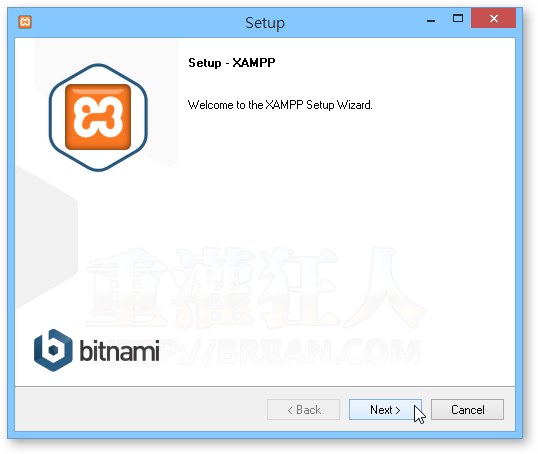
第2步 接著我們可以自行選擇要安裝哪些伺服器與工具,建議有用得到的才安裝。
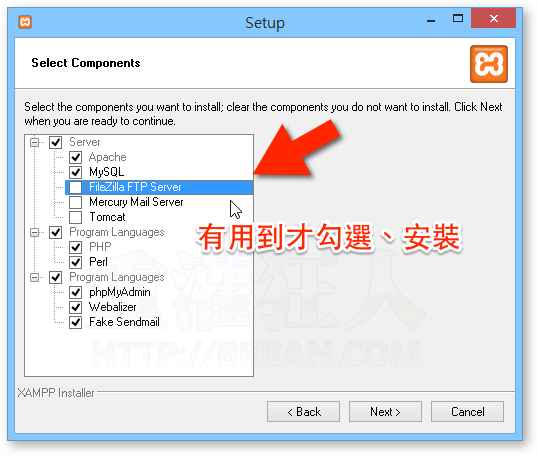
第3步 接下來我們必須選擇要將軟體安裝到哪個資料夾去,建議放在預設的「C:\xampp」,不要放在「C:\Program Files (x86)」或其他容易有系統權限限制的資料夾。
設定完成後,按「Next」並依照指示完成軟體安裝程序。
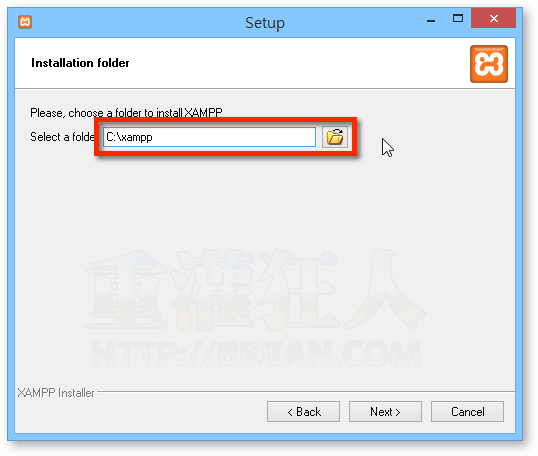
第4步 安裝好軟體、開啟 XAMPP Control Panel 控制面板後,我們可以依實際需要分別啟動 Apache 伺服器與 MySQL 資料庫,有用到的才開。
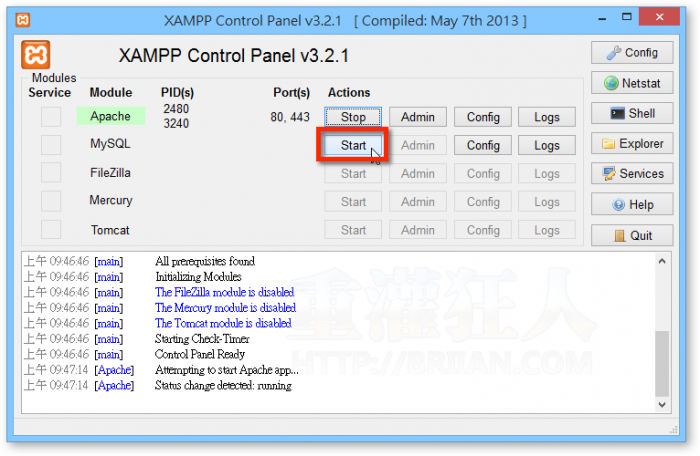
第5步 如果有特別的需求希望能修改 Apache, PHP 或 MySQL 的設定參數,可以按一下右邊的「Config」按鈕來開啟設定文件、手動修改。
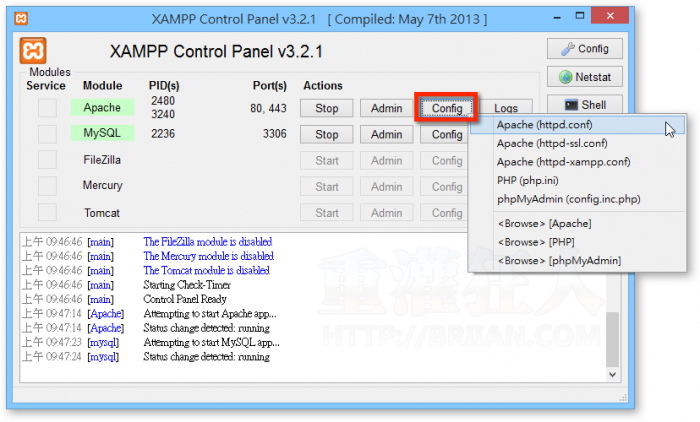
第6步 順利安裝好 XAMPP、啟動網頁伺服器之後,可以在你的電腦打開你常用的瀏覽器並在網址列輸入「http://127.0.0.1」,如果有看到如下圖的畫面,表示你的網頁伺服器已可正常運作。

第7步 如果要把你自己製作的網頁放到 XAMPP 的網頁伺服器運作看看的話,請開啟「C:\xampp\htdocs」資料夾,把網頁檔放到此資料夾中即可。
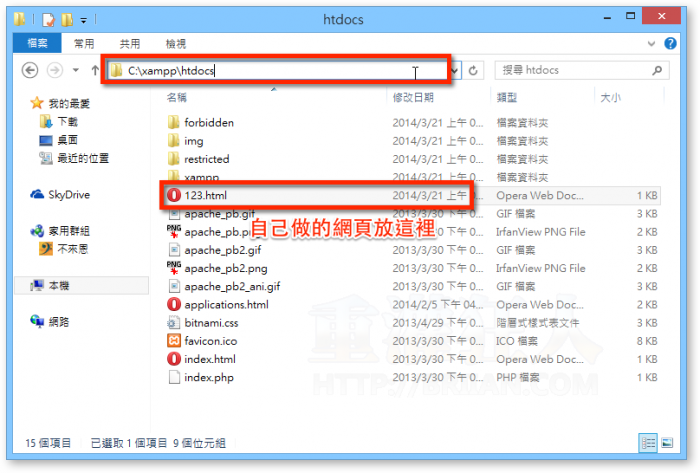
第8步 接著在瀏覽器中開啟「http://127.0.0.1/123.html」,就可以看到你剛剛放到網頁資料夾的內容囉。
